Mitä tietää
- Mene asetukset † Järjestelmä † Kielet ja syöttö† Napauta Virtuaalinen näppäimistö ja valitse näppäimistösi.
- Voit vaihtaa näppäimistön välillä valitsemalla näppäimistökuvakkeen useimpien näppäimistösovellusten alareunassa.
Tässä artikkelissa kuvataan, kuinka Androidin oletusnäppäimistöä vaihdetaan ja kuinka näppäimistön välillä vaihdetaan. Alla olevat ohjeet koskevat älypuhelimia, joissa on Android 10, 9.0 (Pie) tai 8.0 (Oreo), ja niiden pitäisi toimia riippumatta siitä, kuka Android-puhelimesi on valmistanut: Samsung, Google, Huawei, Xiaomi jne.
Vaihda oletusnäppäimistö
Kun olet ladannut Android-näppäimistön – tai jopa useamman kuin yhden – käynnistä se suorittaaksesi asennuksen loppuun. Useimmat sovellukset opastavat sinut näppäimistön käyttöönottoon ja sen asettamiseen oletusasetukseksi, mutta se on myös helppo tehdä manuaalisesti.
-
Mene asetukset†
-
Vieritä alas ja napauta Järjestelmä † Kielet ja syöttö† (Samsung Galaxy -älypuhelimissa siirry osoitteeseen asetukset † Yleinen johto † Kieli ja syöttötapa†
-
Napauta Näppäimistöt-osiossa Virtuaalinen näppäimistö† (Samsungissa napauta Näyttönäppäimistöja napauta sitten tavallista näppäimistöä.)
-
Napauta Hallitse näppäimistöjä†
-
Kytke vaihtokytkin päälle sen näppäimistön vieressä, jota haluat käyttää. Käynnistä Samsung-puhelin Näytä näppäimistöpainike jos haluat vaihtaa näppäimistöjen välillä helposti.
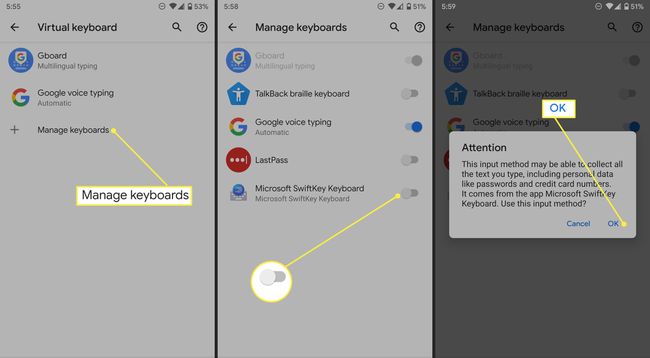
Kun otat näppäimistön käyttöön, näyttöön saattaa tulla varoitus, että se saattaa kerätä kirjoittamaasi tekstiä, mukaan lukien henkilökohtaisia tietoja. Napauta Okei† Sovellukset keräävät nämä tiedot automaattista korjausta varten ennustaakseen, mitä aiot kirjoittaa. Tätä varten sovellus voi tallentaa sähköposteja, tekstiviestejä, verkkohakuja ja salasanoja.
Vaihda Android-näppäimistöjen välillä
Android ei rajoita käyttäjien ladattavien näppäimistösovellusten määrää. Jos sinulla on useampi kuin yksi näppäimistö, jota haluat käyttää; niiden välillä on helppo vaihtaa tarvittaessa. Sinulla voi esimerkiksi olla yksi näppäimistö, jonka haluat mieluummin töihin, toinen ystävillesi, kolmas hulluille GIF-kuville ja ehkä yksi eri kielellä. Joissakin tilanteissa saatat myös mieluummin käyttää äänikirjoitusta, eli puhetta, tekstin sijaan.
-
Käynnistä sovellus, johon haluat kirjoittaa.
-
Napauta näyttääksesi näppäimistön.
-
Napauta näppäimistökuvaketta oikeassa alakulmassa.
-
Valitse näppäimistö luettelosta.
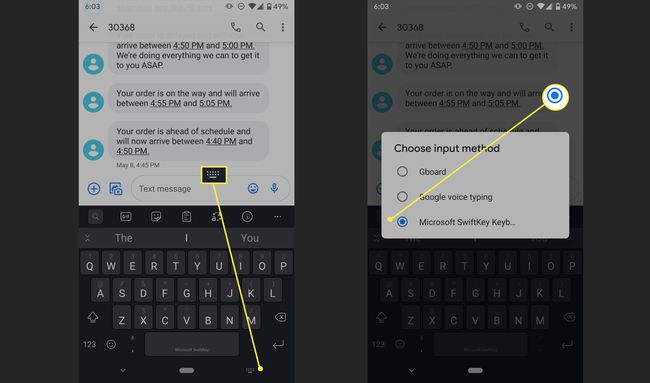
-
Toista nämä vaiheet vaihtaaksesi toiseen näppäimistöön.
Tarkastele Android-näppäimistön käyttöoikeuksia
Jos haluat nähdä, mitä käyttöoikeuksia olet myöntänyt näppäimistösovellukselle, siirry osoitteeseen asetukset † Sovellukset ja ilmoitukset† Napauta katso kaikki <#> sovelluksia ja valitse näppäimistösovellus luettelosta. Katso käyttöoikeudet: jos se sanoo, ettei oikeuksia ole myönnetty, sinun ei tarvitse tehdä mitään. Muuten näet numeron. Napauta oikeuksia nähdä, mitkä ovat sallittuja ja mitkä kiellettyjä. Saat lisätietoja sovelluksen keräämistä vierailemalla Google Play -kaupan luettelossa tai yrityksen verkkosivustolla.
